Viva Engage 사용자 추가, 차단 또는 제거
확인된 또는 네트워크 관리자는 Viva Engage 사용자를 추가, 차단 또는 제거하고 프로필에 포함할 필드를 정의할 수 있습니다.
Viva Engage 관리 센터로 이동하여 사용자를 관리하려면 다음을 수행합니다.
Microsoft 365에서 관리>Viva Engage.
또는 Viva Engage Viva Engage 설정 아이콘
 을 선택한 다음 네트워크 관리 설정 편집을 선택합니다.
을 선택한 다음 네트워크 관리 설정 편집을 선택합니다.
사용자를 Viva Engage 초대
이 절차를 사용하여 회사 전자 메일이 있는 직원을 Viva Engage 초대합니다.
- 네트워크에서 Microsoft 365 ID를 적용하면 Viva Engage 라이선스가 있는 Microsoft 365 사용자가 Viva Engage 보류 중인 사용자로 만들어집니다.
- Microsoft 365 ID를 적용하지 않는 경우 사용자는 Microsoft 365에서 Viva Engage 타일을 선택하거나 네트워크에 가입하기 위해 Viva Engage 로그인해야 합니다.
- Viva Engage 라이선스가 없는 그룹에 사용자를 초대하는 경우 해당 사용자는 Viva 참여에서 일시 중단되고 그룹 구성원 목록에서 제거됩니다. 공지 메일을 받지 못합니다.
Viva Engage 네트워크가 기본 모드인 경우Microsoft Entra 사용자 관리 포털에서 이 작업을 수행해야 합니다.
Viva Engage 네트워크가 기본 모드가 아닌 경우 다음 단계를 수행합니다.
Viva Engage 설정에서 네트워크 관리자 설정 편집을 선택합니다. 이 옵션을 선택하면 Yammer 관리 센터가 열립니다.
Yammer 관리 센터에서사용자 사용자 초대를> 선택합니다.
개별 전자 메일 주소를 입력한 다음 초대를 선택합니다.
또한 주소록 가져오기를 선택하고 Outlook 또는 Apple Mail과 같은 전자 메일 애플리케이션에서 내보낸 CSV 파일을 가져올 수 있습니다. CSV 파일에는 각 줄에 단일 전자 메일 주소가 포함되어야 합니다.
참고
organization 전자 메일 주소에 둘 이상의 인터넷 도메인을 사용하고 다른 도메인의 사용자를 네트워크에 추가하려는 경우 Viva Engage 네트워크 통합을 수행하는 것이 좋습니다. 자세한 내용은 네트워크 마이그레이션: 여러 Viva Engage 네트워크 통합을 참조하세요.
보류 중인 사용자 관리
보류 중인 사용자는 Viva Engage 네트워크에 초대되었지만 로그인하지 않은 사용자입니다. 보류 중인 사용자를 커뮤니티에 추가하고 커뮤니티 관리자로부터 알림 알림 이메일을 받을 수 있습니다. 모든 Office 제품과 마찬가지로 보류 중인 사용자는 커뮤니티 구성원 목록에 표시됩니다.
특정 커뮤니티에서 알림 수신을 중지하려면 사용자가 Viva Engage 로그인하고 커뮤니티를 떠날 수 있습니다. 또는 이메일의 구독 취소 링크를 따라 모든 Viva Engage 전자 메일의 구독을 취소할 수 있습니다.
게스트 초대
도메인 외부의 전자 메일 주소(예: 컨설턴트, 계약자 또는 파트너)를 사용하여 외부 연락처를 초대합니다. 게스트 전자 메일 도메인은 네트워크에 대한 권한 있는 도메인 목록에 추가되지 않습니다.
Viva Engage 설정 아이콘을 선택하고 네트워크 관리자 설정 편집을 선택하여 Yammer 관리 센터로 이동합니다.
Yammer 관리 센터에서 사용자>게스트 초대를 선택합니다.
개별 전자 메일 주소를 입력합니다. 활성 및 보류 중인 게스트가 이 페이지에 나열됩니다.
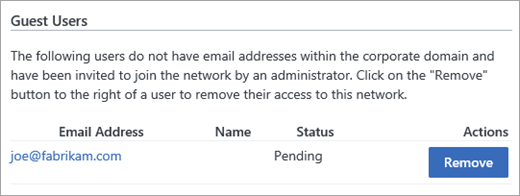
다른 사용자와 마찬가지로 게스트 이름 및 프로필은 초대를 수락하고 등록을 완료할 때까지 비어 있습니다. 게스트 계정은 언제든지 삭제할 수 있지만 네트워크에 대한 기여 유지됩니다.
게스트에 대한 자세한 내용은 외부 메시징 FAQ를 참조하세요.
사용자 제거
활성 사용자, 보류 중인 사용자 및 게스트를 비활성화하거나 영구적으로 제거할 수 있습니다.
Viva Engage 네트워크가 기본 모드인 경우 관리 포털의 사용자 제거 페이지만 사용하여 GDPR에 대한 데이터 주체 요청을 처리합니다. 진행하기 전에 모든 Office 365 대한 GDPR 요청 또는 GDPR 요청을 검토합니다. Viva Engage 네트워크에서 사용자를 제거하려면 Microsoft Entra 사용자 관리 포털로 이동합니다.
Viva Engage 네트워크가 기본 모드가 아닌 경우 다음 단계를 수행합니다.
Viva Engage 설정 아이콘을 선택하고 네트워크 관리자 설정 편집을 선택하여 Yammer 관리 센터로 이동합니다.
Yammer 관리 센터에서 사용자 사용자>제거를 선택합니다.
기존 사용자의 이름을 입력합니다.
수행할 작업을 선택합니다.
이 사용자를 비활성화합니다.
사용자에게 Microsoft Entra 자격 증명이 있는 경우 먼저 이 작업을 사용하여 사용자를 비활성화한 다음 사용자 차단의 지침을 따릅니다.
사용자에게 Microsoft Entra 자격 증명이 없는 경우 비활성화는 사용자가 전자 메일 주소를 다시 확인할 때까지 사용자가 로그인할 수 없도록 차단합니다. 확인된 전자 메일 계정에 액세스하지 않으면 Viva Engage 다시 로그인할 수 없습니다. 사용자 프로필 정보, 메시지 및 파일 업로드는 90일 동안 유지됩니다.
참고
비활성화된 사용자는 90일 동안 표시되지만 해당 계정은 비활성화 후 최대 30일까지만 다시 활성화할 수 있습니다. 90일이 지나면 계정이 영구적으로 삭제됩니다.
이 사용자를 영구적으로 제거하고 메시지를 유지합니다. 사용자를 제거하고 게시한 메시지와 콘텐츠를 유지합니다.
이 사용자 및 메시지를 영구적으로 제거합니다. 사용자 및 사용자가 게시한 모든 메시지를 제거합니다. 이를 되돌릴 수 없습니다.
이 사용자를 지웁 수 있습니다. 이름과 개인 정보를 초기화하지만 메시지를 그대로 둡니다. (14일 후에는 실행 취소할 수 없음): 사용자가 영구적으로 삭제되기 전에 관리자가 파일 및 메시지를 평가할 시간을 주기 위해 14일 동안 사용자를 비활성화합니다.
모든 삭제 옵션은 다음 데이터를 삭제합니다.
- 팔로우하는 사람, 팔로우하는 대화 및 기사, 팔로우하는 사람
- 책갈피, 언어 기본 설정, 알림 설정 및 계정 활동
- 사용자의 프로필
- 그룹 구성원
- 조직도
- 네트워크의 멤버 목록
처음 세 가지 삭제 옵션은 저장된 데이터에 Viva Engage 사용자의 이름을 유지하고 사용자 제거 페이지에서 비활성화된 사용자를 나열합니다. 그러면 사용자를 다시 활성화하거나 삭제할 수 있습니다. 이 사용자 지우기 옵션만 사용자의 이름을 제거합니다.
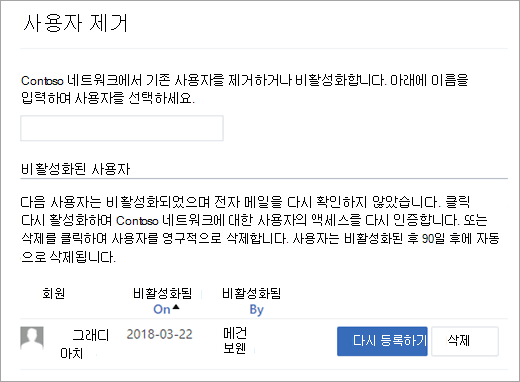
사용자 차단
차단된 전자 메일 주소를 가진 사용자는 관리자가 주소를 차단 해제하지 않는 한 Viva Engage 네트워크에 가입할 수 없습니다.
Viva Engage 네트워크가 기본 모드인 경우Microsoft Entra 사용자 관리 포털에서 사용자를 차단해야 합니다.
Viva Engage 네트워크가 기본 모드가 아닌 경우 다음 옵션 중 하나를 사용하여 사용자를 차단합니다.
Yammer 관리 센터에서 사용자를 차단합니다.
Viva Engage 설정 아이콘을 선택하고 네트워크 관리자 설정 편집을 선택하여 Yammer 관리 센터로 이동합니다.
Yammer 관리 센터에서 사용자차단 사용자를> 선택합니다.
차단할 사용자의 이메일 주소를 입력합니다. 여러 전자 메일 주소를 입력하는 경우 쉼표 또는 줄 바꿈으로 구분합니다.
선택한 사용자가 Viva Engage 일시 중단된 상태인 경우 해당 전자 메일 주소를 차단하면 사용자가 삭제된 상태가 됩니다.
팁
Viva Engage 모든 게시물이 개별 사용자로부터 제공될 때 가장 효과적이기 때문에 그룹 전자 메일 주소를 차단하는 것을 고려할 수 있습니다.
라이선스 및 서비스 계획을 제거하고 Office 365 Viva Engage 타일을 제거하여 사용자를 차단합니다.
- Microsoft 365 관리 센터 사용자의 Viva Engage 라이선스를 제거합니다. 단계는 Microsoft 365 사용자에 대한 Viva Engage 액세스 끄기 및 Microsoft 365에서 Viva Engage 라이선스 관리를 참조하세요.